2022. 1. 19. 11:32ㆍ정보 공유/정보 공유
안녕하세요. 행복한 달토끼입니다.
오늘은 스타벅스 기프트카드 등록 방법 (잔액조회)에 대해 알아보겠습니다.
생일이나 명절, 기념일 등에 친구나 지인에게 선물로 스타벅스 기프트카드를 선물 받는 경우가 많이 있습니다. 선물 받은 것이 기프트쿠폰이라면 바로 사용하면 되는데 기프트카드라면 스타벅스 앱에 등록하여서 사용해야합니다.
유효기간도 길어서 나중에 사용하면 되니까 더 괜찮다고 생각이 듭니다.
1. 스타벅스 카드 e-Gift
우선 저는 모바일로 선물을 받게 되었습니다.
모바일의 경우에는 “스타벅스 카드 e-Gift“ 라는 상품명으로 문자메시지가 왔습니다.
그리고 유효기간은 최종 충전 또는 사용일로부터 5년이라는 유효기간이 되어 있습니다.
스타벅스의 경우에는 유효기간 5년이 지나면 사용할 수 없으므로 유효기간이 지나기 전에 사용하시는 것이 좋습니다.
그리고 제일 중요한 카드번호와 PIN번호가 있습니다. 둘 다 알아야 합니다.
<<이용가능 상품>>
- 스타벅스 매장 내에서 스타벅스 카드로 구매할 수 있는 모든 제품 / 상품을 e-Gift 금액 내에서 구매 가능합니다.
- 제품/상품 구매 시 스타벅스 카드 e-Gift의 잔액이 부족할 경우 신용카드, 스타벅스 카드, 현금 등의 결제 수단으로 차액 결제 가능합니다.
<<사용 시 주의사항>>
- 주문 전 선물받은 MMS를 파트너에게 제시해 주세요.
- 실물 스타벅스 카드로 교환하여 사용가능합니다.
(단, 잔액이 남아 있는 경우에 한해 매장 내 보유하고 있는 스타벅스 코어 카드로 제공하며, 시즌 한정 및 프로모션 카드로는 교환이 불가합니다. e-Gift의 이미지와 실물 카드 이미지는 상이 할 수 있습니다.)
- 실물 스타벅스 카드로 교환처리가 진행된 경우, 금액이 사용되지 않더라도 선물 구매자 분이 결제를 취소할 수 없습니다.
- 선물 보낸 분이 결제를 취소할 경우 본 MMS는 사용하실 수 없습니다.
- 기존 마이 스타벅스 리워드 회원의 경우 바로 등록 후 사용하실 수 있습니다.
- 마이 스타벅스 리워드에 등록된 스타벅스 e-Gift Card만 잔액 보호 등 혜택을 받으실 수 있습니다.
- 스타벅스 커피 코리아는 고객 개인정보 보호 차원에서 e-Gift 발송 내역을 발송 후 3개월만 보관하고 있습니다.
(이후 문제 삭제, 분실 등에 대한 재발송 처리가 안되오니 이점 유의하시기 바랍니다.)
- 이용전 스타벅스 카드 이용 약관을 반드시 확인해 주시기 바랍니다.
스타벅스 카드 e-Gift를 선물 받고 주의사항은 안 읽어보았는데 지금 읽어보게 됩니다.
한번쯤 읽어보시는 것도 좋겠습니다.
2. 스타벅스 앱 회원가입
먼저 구글스토어에서 스타벅스 앱을 검색합니다.
검색된 스타벅스 앱을 설치합니다.
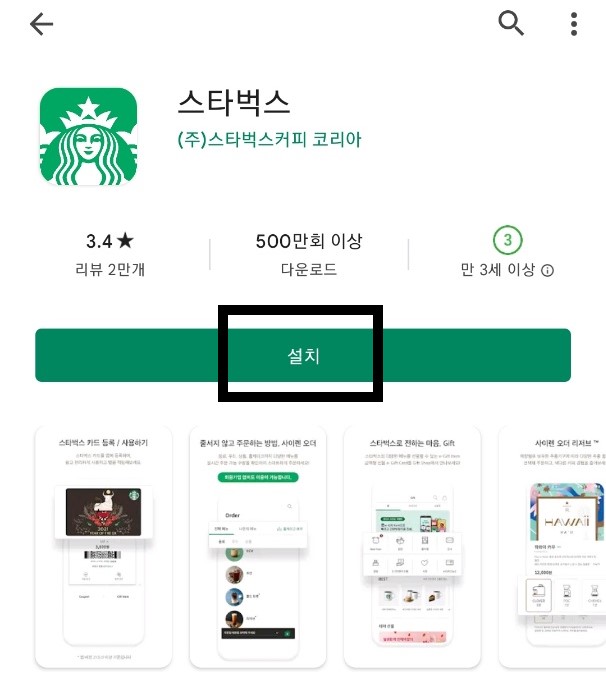
스타벅스 앱을 실행시키면 메인 화면이 나타납니다.
메인화면에서 회원가입 버튼을 선택합니다.
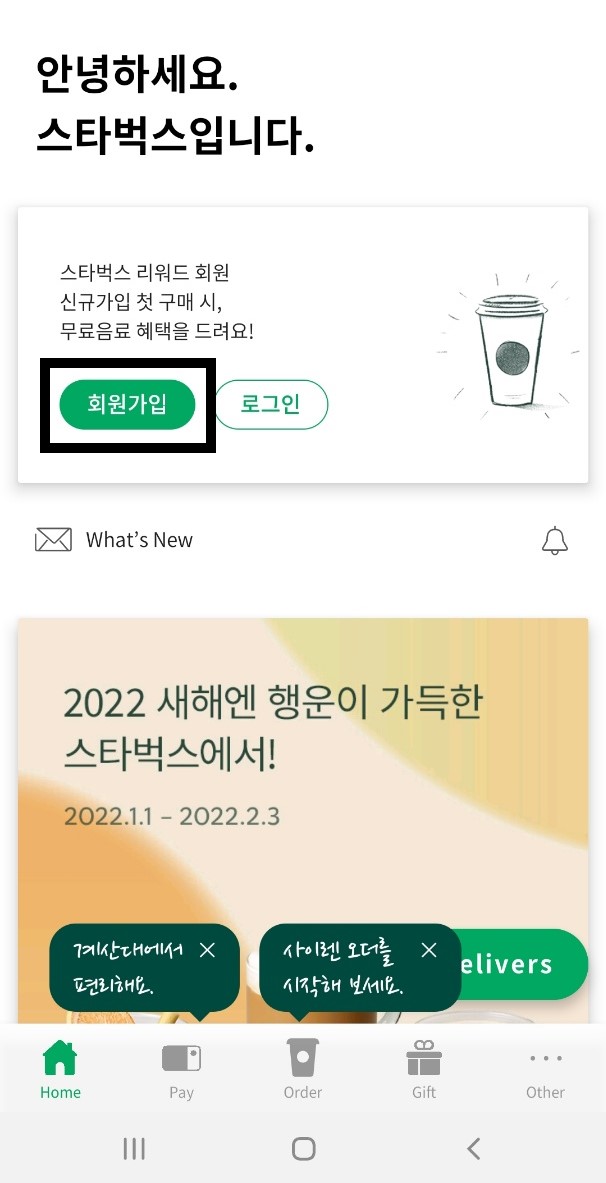
약관에 동의합니다.
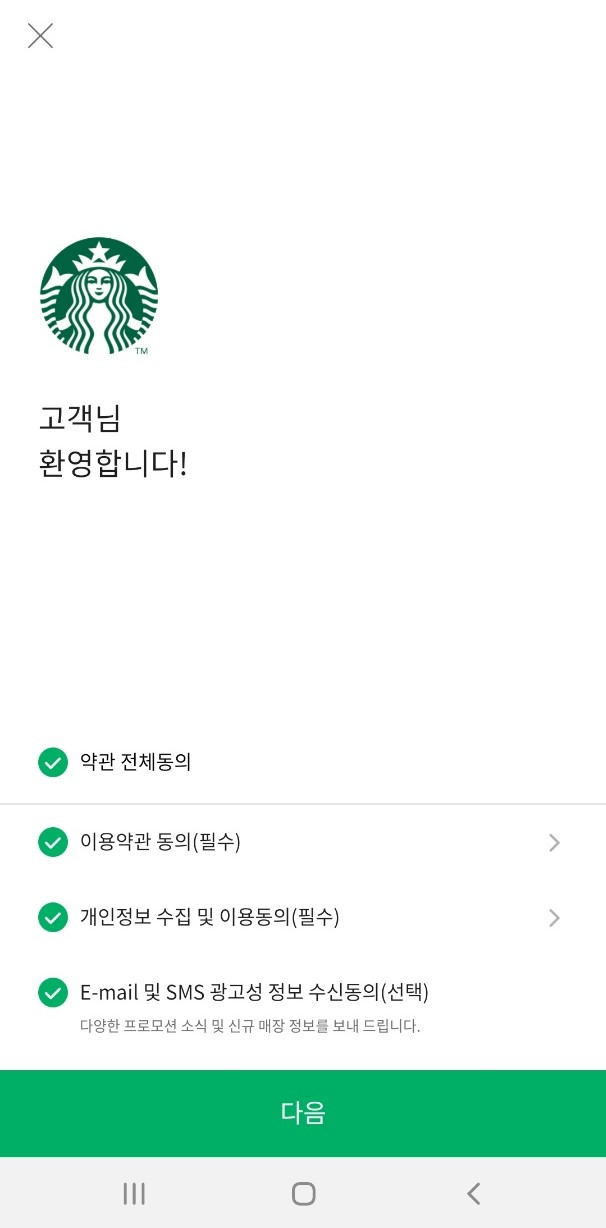
본인 인증 서비스 약관 동의와 본인확인을 위하여 이름, 생년월일, 휴대폰 인증을 받습니다.
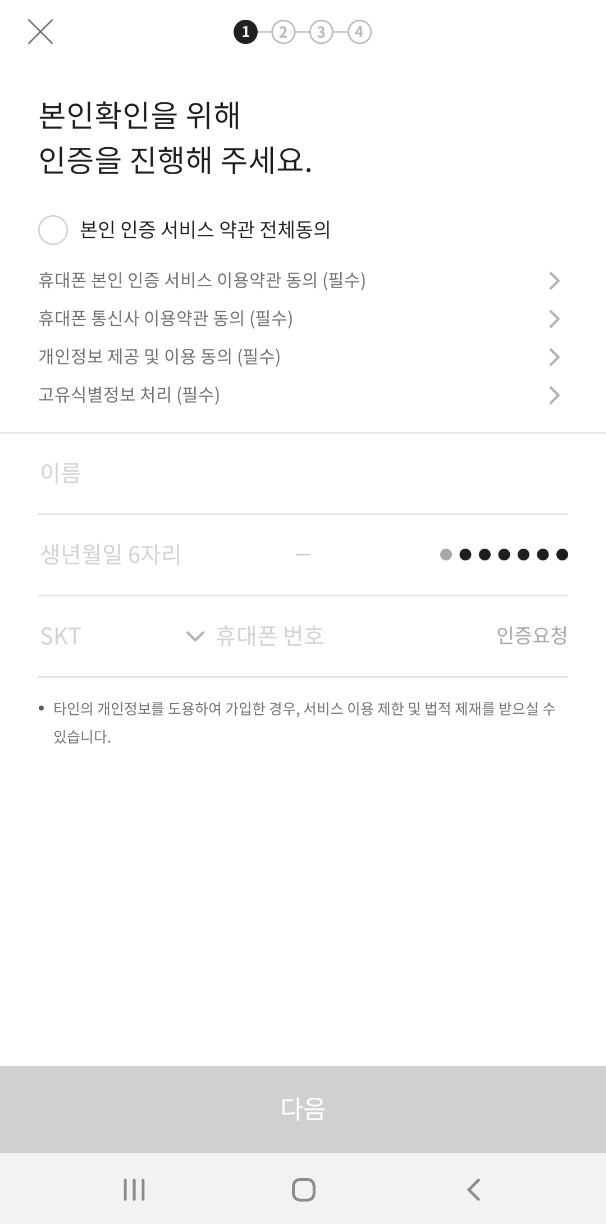
사용하실 아이디와 비밀번호를 입력합니다.
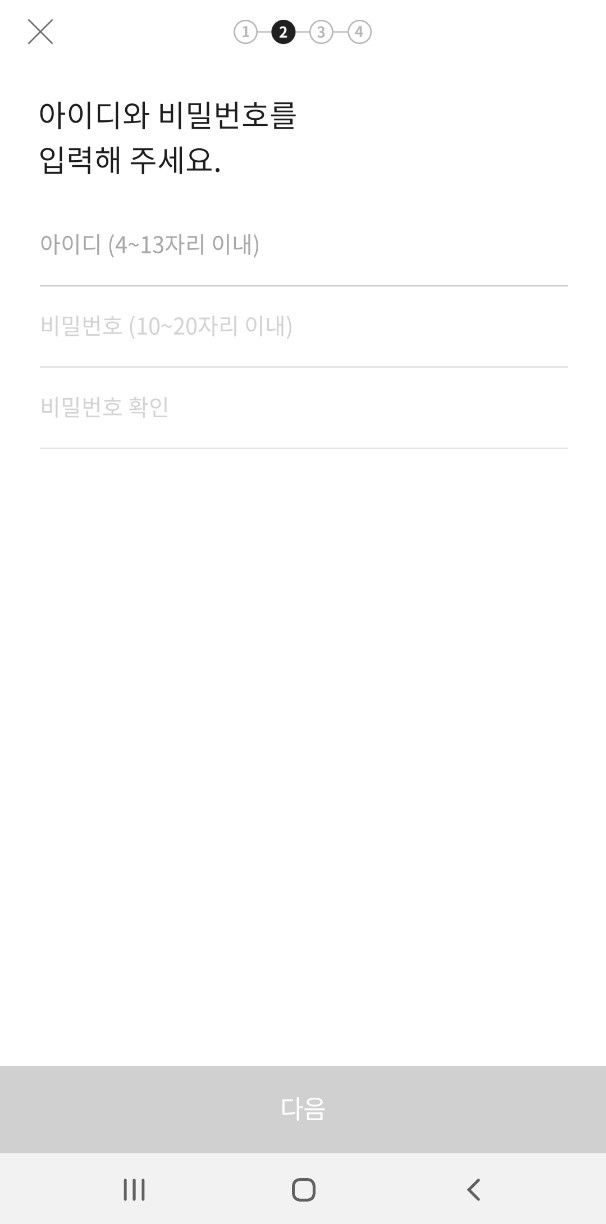
이메일을 입력합니다.
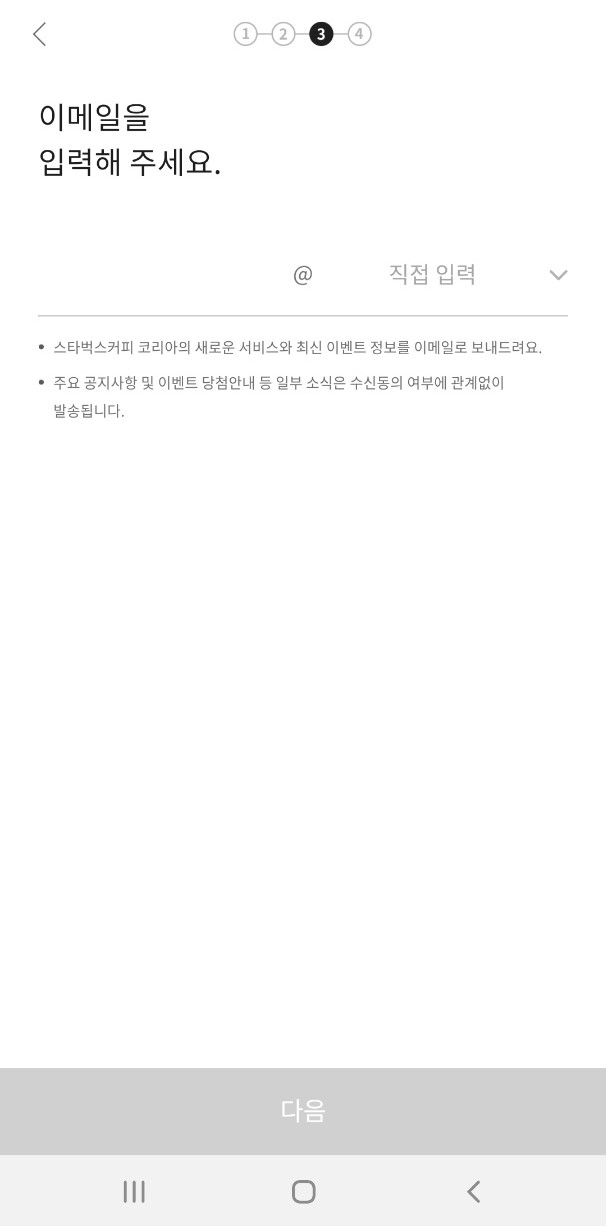
닉네임을 설정하는데 이 닉네임은 매장에서 주문한 음료를 찾으실 때, 등록한 닉네임으로 불러 준다고 합니다.
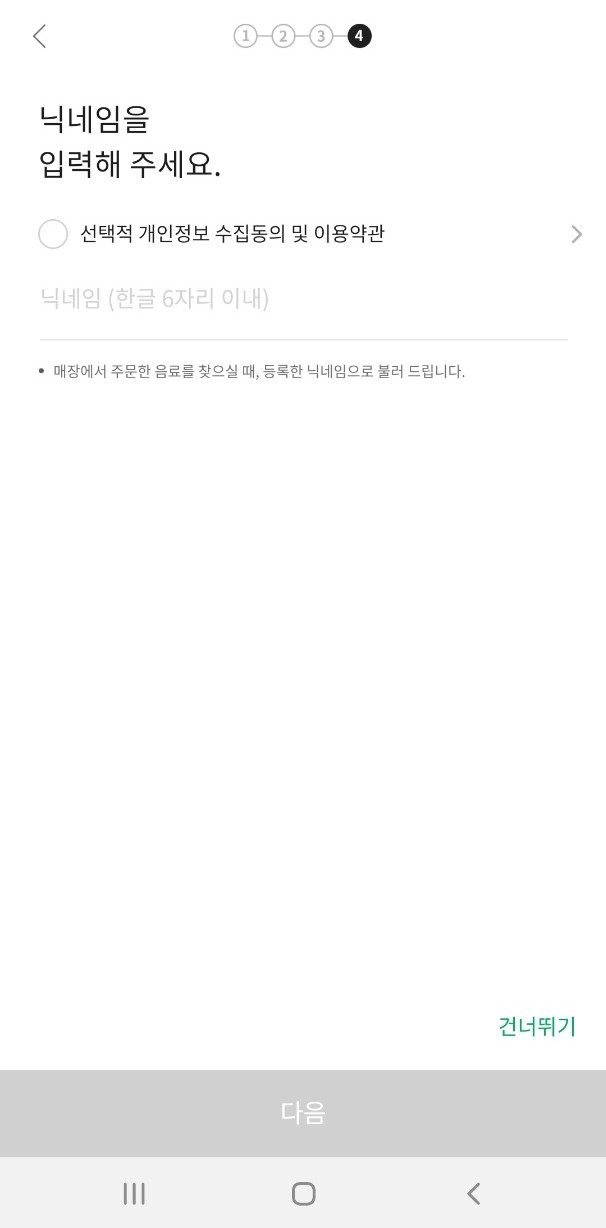
회원가입이 완료되었다는 메시지가 나타납니다.
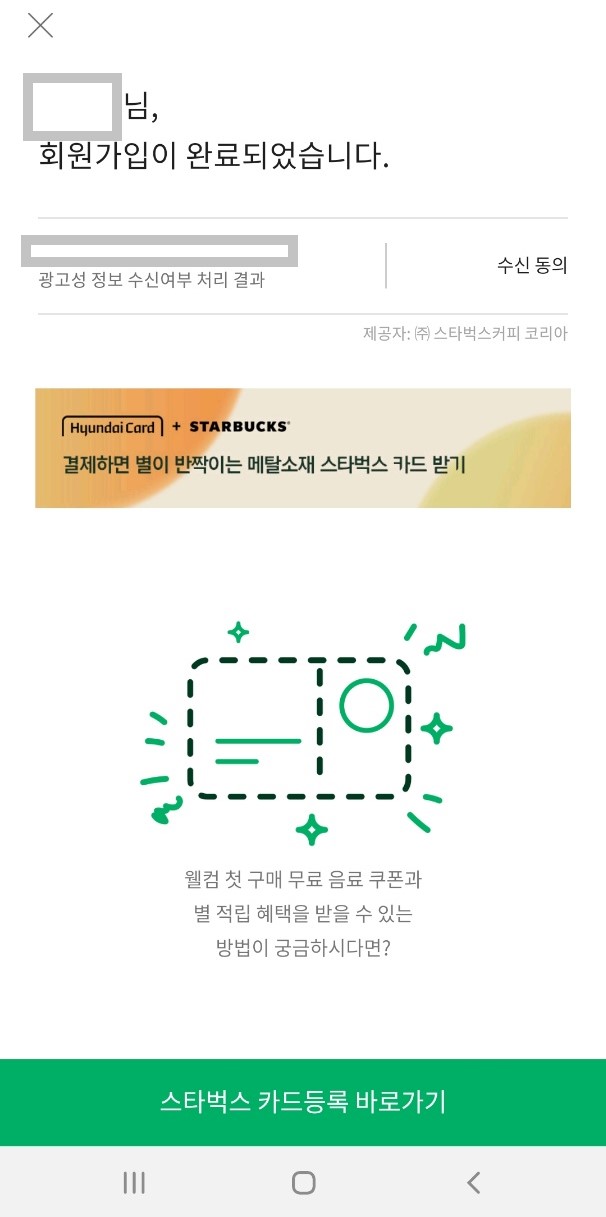
회원가입이 완료되었다면 아래에 있는 스타벅스 카드 등록 바로가기를 선택하시면 되지만 저는 메인화면으로 이동하겠습니다.
3. 스타벅스 카드 e-Gift 등록
스타벅스 앱에서 로그인합니다.
하단에 있는 "Pay"를 선택합니다.
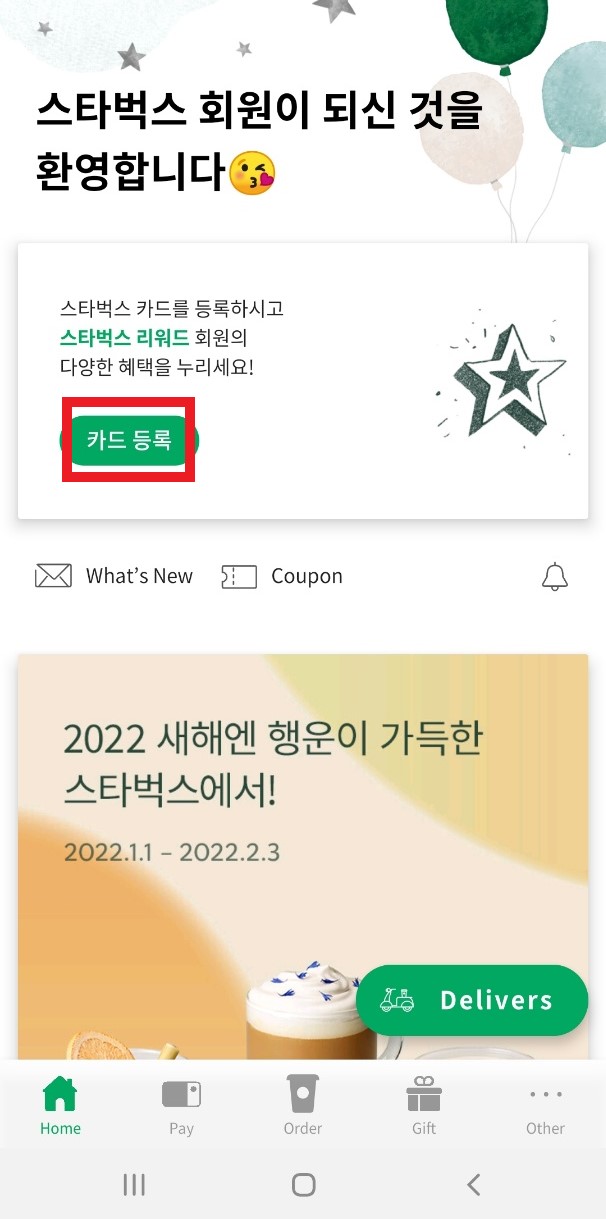
Pay 화면에 “스타벅스 카드를 등록해보세요.” 메시지가 있습니다. 위에 카드 모양의 직사각형을 선택합니다.
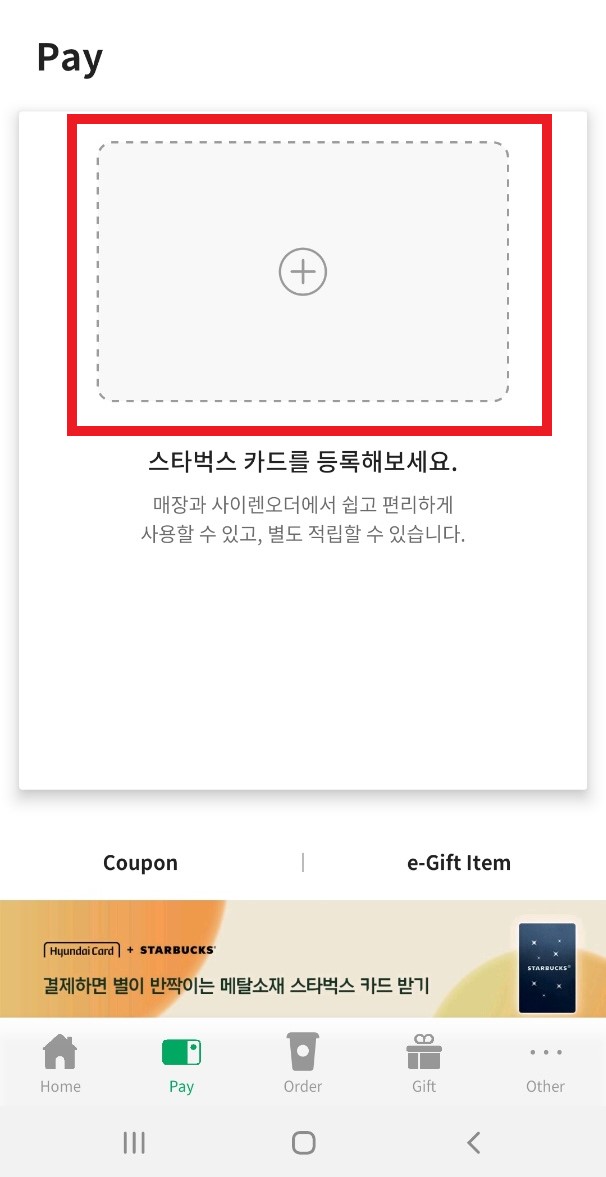
스타벅스 카드 e-Gift 등록을 위한 “카드 추가” 화면이 나타납니다.
스타벅스 카드와 카드 교환권 메뉴가 있고
스타벅스 카드 화면에서 카드명, 스타벅스 카드번호 16자리, Pin번호 8자리, 스타벅스 카드 이용약관 동의, 개인정보수집 및 이용 동의에 체크합니다.
하단에 있는 “등록하기” 버튼을 선택하시면 “스타벅스 카드가 등록되었습니다.” 메시지가 나타납니다.
확인버튼을 눌러주시면 완료됩니다.
너무 쉽고 빠르게 등록할 수 있었습니다.
4. 스타벅스 카드 e-Gift 잔액 조회
등록된 스타벅스 카드의 잔액을 확인해보도록 하겠습니다.
스타벅스에서 사용 후 남은 잔액을 확인 할 때도 좋습니다.
스타벅스 앱 메인화면에서 하단에 “Pay"를 선택합니다.
방금 등록한 스타벅스 카드 e-Gift가 보입니다.
그리고 상단 오른쪽에 3줄 모양의 메뉴 버튼을 선택합니다.
등록한 카드의 개수와 각 카드마다 남은 금액들이 표시되어 있습니다.
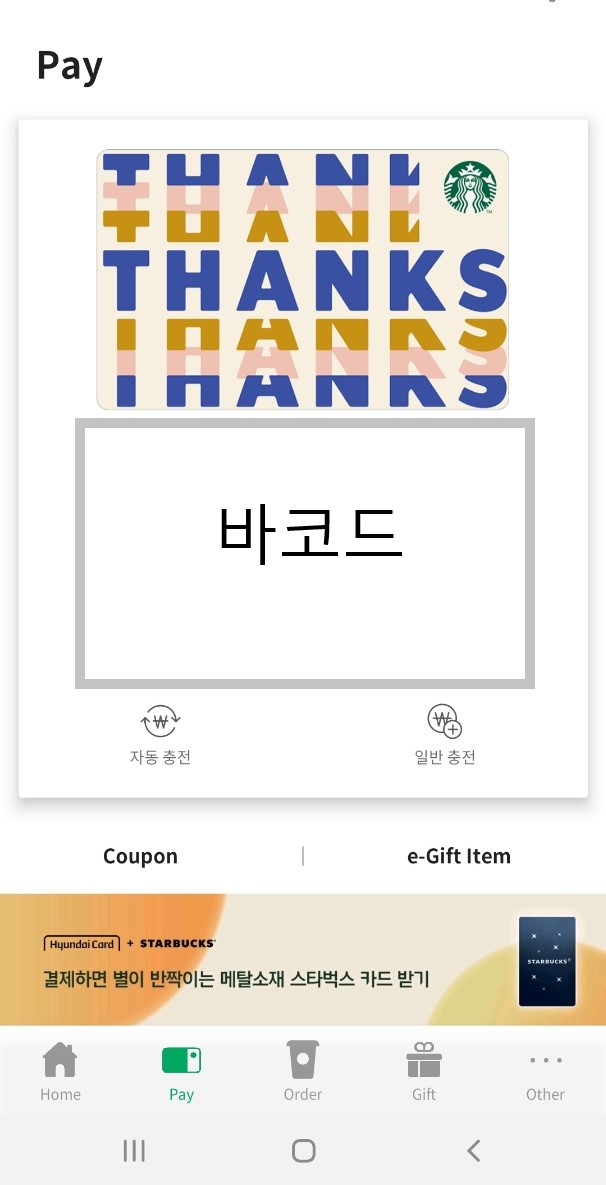
5. 스타벅스 카드 e-Gift 잔액 합치기
스타벅스에서 등록된 스타벅스 카드를 사용한 후에 남은 잔액들이 있습니다.
작은 잔액들의 경우에는 어떻게 사용해야 할지 애매한 경우가 있습니다.
그때 정말 유용한 방법이 있습니다.
스타벅스 앱 메인화면에서 하단에 “Pay"를 선택합니다.
방금 등록한 스타벅스 카드 e-Gift가 보입니다.
그리고 상단 오른쪽에 3줄 모양의 메뉴 버튼을 선택합니다.
등록된 여러개의 카드 중에서 잔액이 많이 남은 카드 한 장을 선택합니다.
카드 안으로 이동되면 “이용내역, 자동충전, 일반충전, 분실 신고 및 잔액 이전, 카드등록 해지”가 있습니다.
이 중에서 “분실 신고 및 잔액 이전”을 선택합니다.
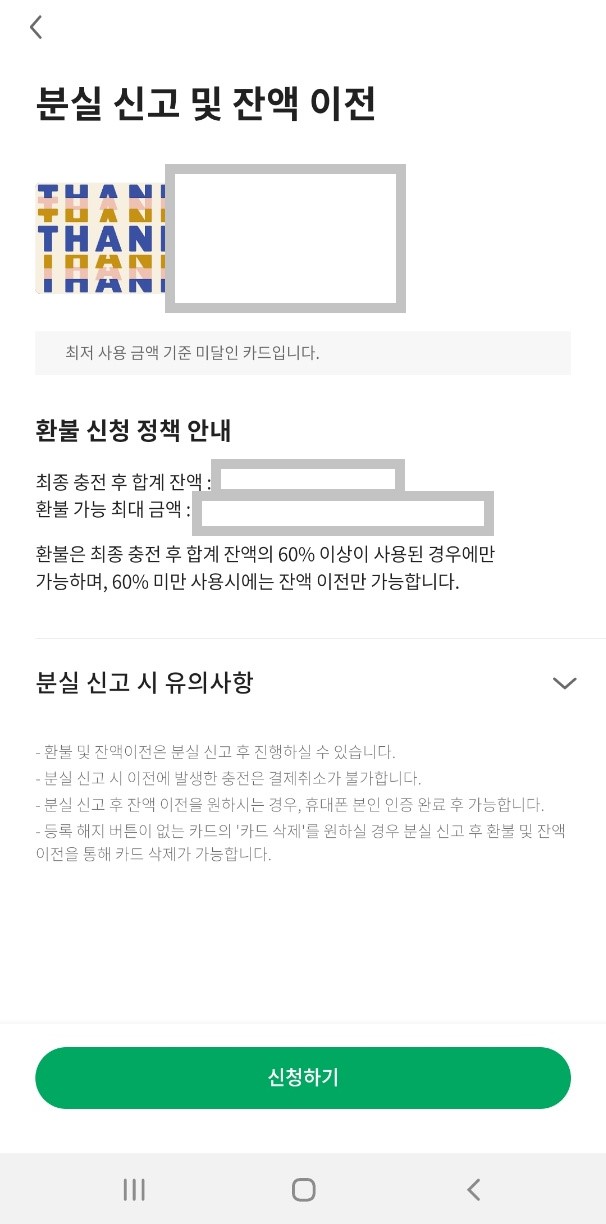
분실 신고 및 잔액 이전 화면에서 “환불은 최종 충전 후 합계 잔액의 60% 이상이 사용된 경우에만 가능하며, 60% 미만 사용시에는 잔액 이전만 가능합니다.”라고 적혀있습니다.
아래에 “신청하기” 버튼을 선택하시면 잔액이 적은 경우에는 잔액이전 화면으로 넘어가고 잔액이 60% 이상 있으면 분실신고로 넘어갑니다.
잔액이 60% 미만이라면 잔액 이전화면으로 이동되어 “이용내역, 잔액이전, 잔액환불”이 나타납니다. “잔액 이전”을 선택합니다.
해당 카드로 잔액을 이전하시겠어요? 확인버튼을 선택하면 휴대폰 인증번호 등록을 합니다.
인증이 완료 되면 “본인확인 및 잔액 이전이 완료되었습니다.” 메시지가 나타납니다.
그리고 확인 해보시면 남은 잔액이 하나의 카드로 이동된 것을 확인 하실 수 있습니다.
지금까지 읽어주셔서 감사합니다.
오늘도 행복한 하루 보내세요.
'정보 공유 > 정보 공유' 카테고리의 다른 글
| 모바일 도서문화상품권 네이버페이 포인트로 전환하는 방법 (0) | 2022.01.25 |
|---|---|
| 도서문화상품권 사용처 (북앤라이프) (0) | 2022.01.24 |
| 1월 18일부터 적용되는 마트 백화점 도서관 등의 방역패스 적용 해제 (0) | 2022.01.17 |
| 2022년 문화누리카드 자동 재충전 및 신청기간 알아보기 (0) | 2022.01.09 |
| 22년 1월 3일부터 시행하는 거리두기 강화와 방역패스 주요시설에 대해 알아보기 (0) | 2022.01.02 |